Kuidas keelata soovitused Chromecasti kaudu Google TV-ga
Google Chromecast Kangelane Google Tv Nööri Lõikamine / / October 27, 2020
Viimati uuendatud

Vaikimisi kuvatakse Google TV avaekraanil soovitused ja muud üksused. Kuid kui eelistate segadusteta liidest, saate lubada režiimi Ainult rakendused.
The Chromecast Google TV-ga on erinev kui tüüpiline Chromecasti dongle. Sellel on oma liidesega iseseisev operatsioonisüsteem nimega Google TV ja see sisaldab kaugjuhtimispulti. See on seade, mis töötab rohkem nagu Fire TV, Roku või Apple TV. Telerisse sisu voogesitamiseks pole enam telefoni ega tahvelarvutit vaja. Avakuval kuvatakse esiletõstetud üksused ja trendid. Sellel on ka ülemine rida kategooriatega nagu „Rakendused”, „Teie jaoks”, „Teek” ja palju muud. Ja on samme, mida saate teha Google TV avaekraanil üksuste teisaldamine.
Kui olete sellega rahul, saate seda teha täiustada Googe TV soovitusi. Kuid kui leiate, et kogu see sisu segab teie avaekraani ja näete pigem oma installitud rakendusi. Peate lihtsalt sisse lülitama režiimi „Ainult rakendused”. Kui eelistate vähem segast avaekraani liidest, siis tehke järgmist.
Eemaldage soovitused Google TV-st
Alustamiseks haarake kaugjuhtimispult ja navigeerige avakuva paremas ülanurgas oma profiiliikooni juurde.
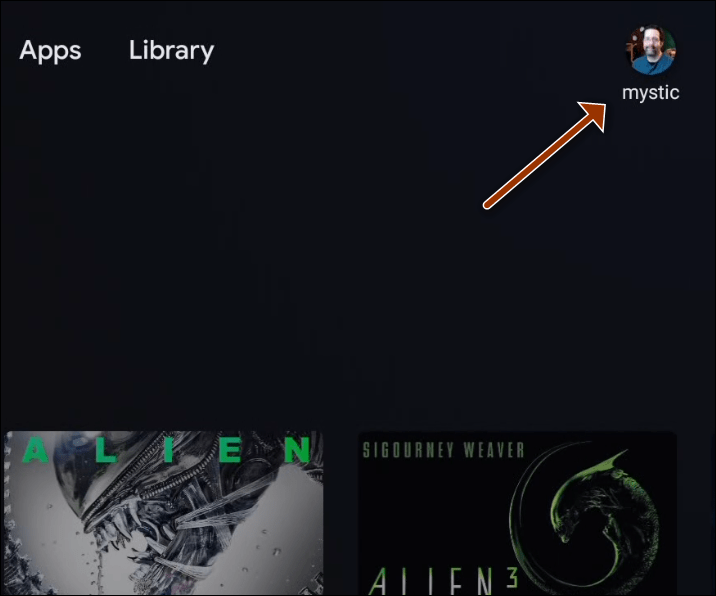
Järgmisena valige menüüst Seaded.
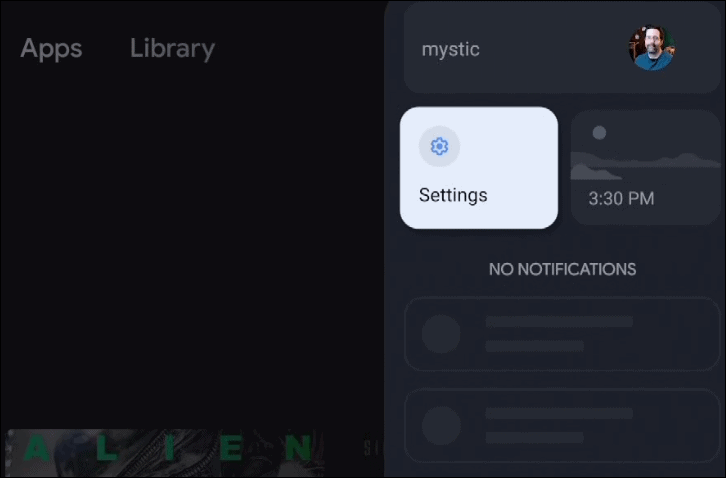
Kerige nüüd alla ja valige menüü loendist „Kontod ja sisselogimine”.
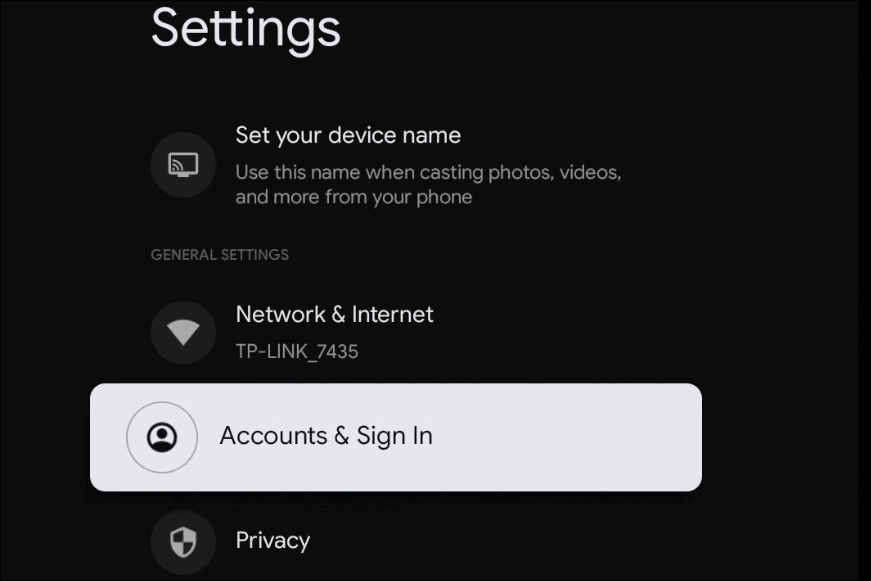
Järgmisena valige menüü ülaosas oma Google'i konto.
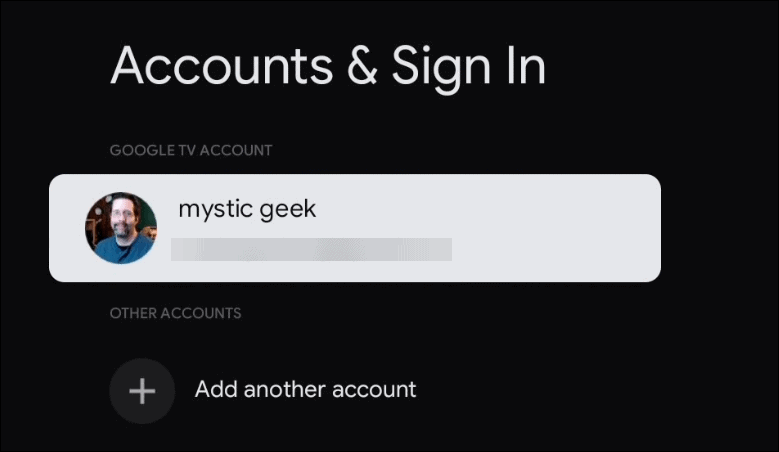
Teie Google TV-konto on see Google'i konto, kuhu registreerusite, kui seadistasite oma Chromecasti Google TV-ga.
Kerige loendist alla ja valige režiim Ainult rakendused.
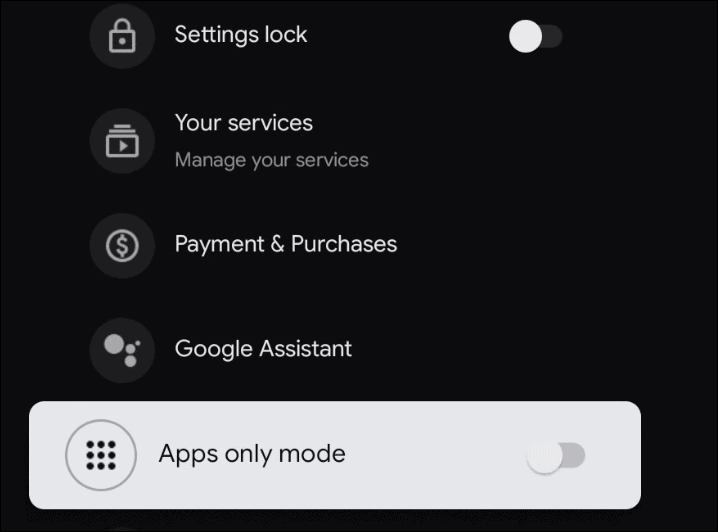
Avaneb kinnitusekraan ja selgitatakse, mis režiimis Ainult rakendused keelatakse. Klõpsake nuppu Jätka nuppu.
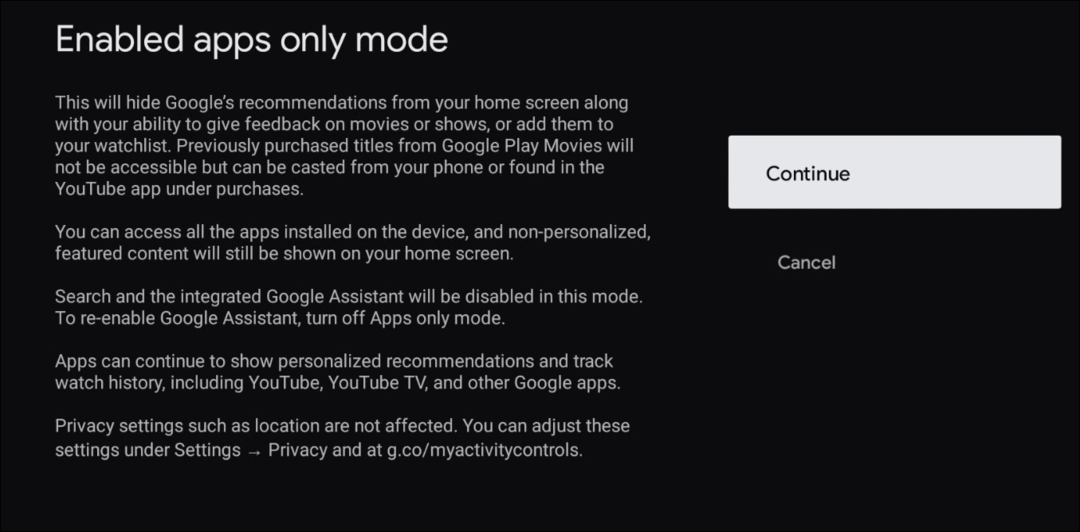
Pärast režiimi Ainult rakendused lubamist näeb avakuva välja järgmine pilt. Eemaldatakse kogu täiendav sisu, sealhulgas soovitused ja erinevate üksuste, näiteks „Rakendused”, „Teie jaoks” ja muude üksuste ülemine rida. Avakuva on palju puhtam, lisavarustusega, mida te ei pruugi soovida. Ja sooviks pigem, et see eemaldataks. Ainult installitud rakendused kuvatakse avaekraanil.
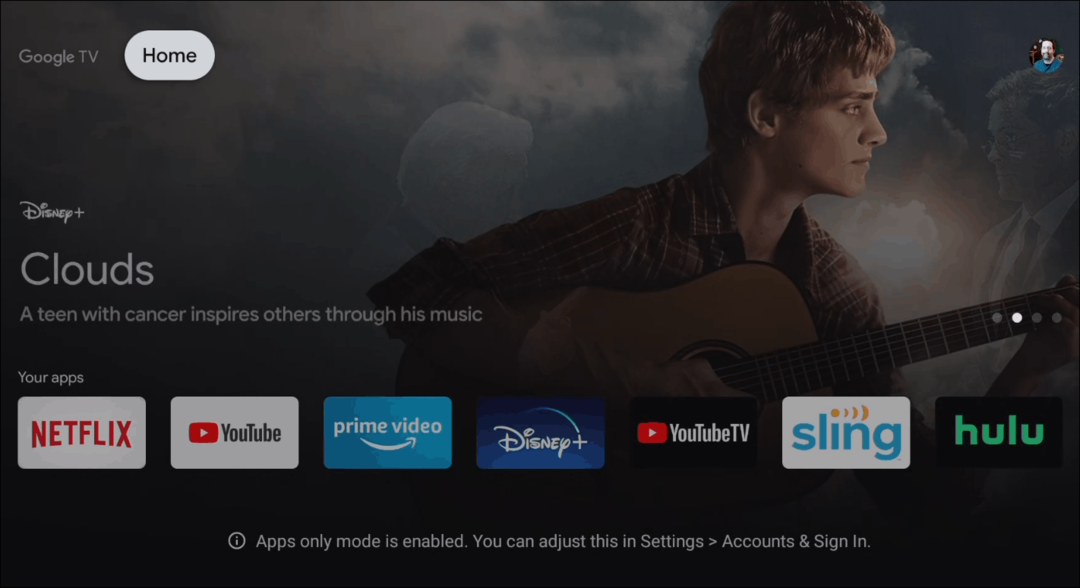
Kui režiim Ainult rakendused on lubatud, on ekraan puhas. Teie installitud rakenduste all on ka teade, mis annab teile teada, et režiim Ainult rakendused on lubatud.
Ja kui otsite Google TV-ga rohkem abi, vaadake meie artiklit kuidas rakendusi Google TV-sse installida.
Mis on isiklik kapital? 2019. aasta ülevaade, mis hõlmab ka seda, kuidas me seda raha haldamiseks kasutame
Olenemata sellest, kas alustate investeerimisega kõigepealt või olete kogenud kaupleja, on Personal Capitalil igaühele midagi. Siin on pilk ...
